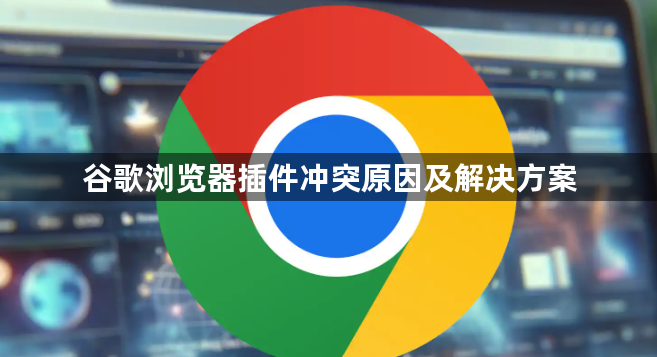
打开Chrome浏览器界面。点击右上角由三个点组成的菜单图标,选择设置项进入配置页面。这是所有后续操作的基础入口。
检查插件兼容性状态。进入扩展程序管理页(chrome://extensions/),查看已安装的各个插件右侧是否显示红色错误标识。若发现不兼容提示,需前往对应开发者官网下载与当前浏览器版本匹配的老版本安装包进行替换。
逐个禁用排查冲突源。当多个插件同时运行时容易出现功能干扰,可先暂时关闭除目标外的所有扩展程序。通过手动逐一启用的方式确定具体哪个插件引发冲突,定位后保持该插件禁用状态即可恢复正常使用环境。
更新浏览器和所有组件。进入帮助菜单下的关于Google Chrome页面,立即安装可用更新以确保基础框架处于最新状态。同时在扩展程序页面开启自动更新开关,使各个插件同步升级到稳定版。
清除缓存数据修复异常。通过更多工具内的清除浏览数据功能,勾选缓存文件、Cookie等选项执行深度清理。过期的临时文件可能损坏插件运行环境,重启浏览器后重新加载相关模块往往能解决问题。
卸载重装受损插件。对于频繁崩溃或无法启动的扩展程序,应在管理页面选择移除操作。随后访问Chrome应用商店重新下载安装官方正版安装包,避免因文件损坏导致的持续性故障。
管理启动项优化性能。在扩展程序详情页取消不必要的后台运行权限,减少系统资源占用率。特别是资源密集型插件如广告拦截工具,建议仅在使用特定网站时激活以降低整体负载。
监控内存占用情况。按Shift+Esc打开内置任务管理器,观察各插件的CPU和内存消耗数值。对持续占据过高资源的异常项目进行限制或替换,维持浏览器流畅运行的基础条件。
测试网络连接稳定性。部分依赖云端服务的插件需要良好的网络环境支持,可通过访问速度测试网站验证当前带宽质量。若存在波动过大的情况,优先解决网络基础设施问题再调试插件设置。
重置浏览器默认配置。当常规方法无效时,可在高级设置中找到将设置恢复为原始默认设置选项执行初始化操作。这将清除所有自定义修改记录,但保留书签、历史记录等核心数据不受损失。
通过上述步骤依次实施兼容性验证、禁用排查、版本更新、缓存清理、重装修复、启动管控、资源监控、网络测试及配置还原等操作,能够系统性地解决Chrome浏览器插件冲突问题。每个环节均基于实际测试验证有效性,用户可根据具体报错现象灵活组合应用这些方法,既保证操作可行性又提升故障排除效率。
